Excel дает возможность представить информацию в виде диаграммы, которая отображает данные нагляднее, облегчает восприятие и помогает при анализе и сравнении данных.
Диаграмма — это графическое представление данных рабочего листа.
Диаграммы могут быть различных типов (линейчатые, круговые, графики и т.д.), которые представляют данные в различной форме. В каждом конкретном случае важно правильно подобрать тип создаваемой диаграммы.
Прежде чем приступить к созданию диаграммы, желательно определить, каким образом она будет использоваться. Если диаграмма является иллюстрацией к данным на рабочем листе, то она должна быть отображена на одном листе с ними (внедренная диаграмма). Если диаграмма будет использоваться самостоятельно, ее целесообразно разместить на отдельном листе рабочей книги. Листы с диаграммами получают названия Диаграмма1, Диаграмма2 и т.д.
Как внедренные диаграммы, так и листы диаграмм непосредственно связаны с исходными данными на рабочем листе, и в обоих случаях будут обновляться при обновлении данных на рабочем листе.
Для создания диаграмм используется Мастер диаграмм. Мастер диаграмм позволяет создавать диаграмму по шагам с помощью серии диалоговых окон.
Последовательность действий при создании диаграммы:
- Выделите диапазон данных, по которым необходимо построить диаграмму: B3:B7, затем удерживая клавишу Ctrl на клавиатуре G3:G7.
- Запустите Мастер диаграмм с помощью команды Вставка → Диаграмма... или кнопки
 на панели инструментов Стандартная.
на панели инструментов Стандартная. - На первом шаге необходимо выбрать тип диаграммы.
Для наглядного отображения среднего балла каждого ученика и для сравнительного анализа наиболее подходит столбчатая диаграмма. В списке Тип выберите: Гистограмма.
Гистограммы (столбчатые диаграммы) могут быть различных видов (обычные, нормированные, с накоплением и т.д.). Каждый вид диаграммы может быть плоским или объемным. В списке Вид выберите Объемный вариант обычной гистограммы.

- На втором шаге можно увидеть, как будет выглядеть диаграмма.
Справа от диаграммы появляется Легенда, которая содержит необходимые пояснения к диаграмме.
Строка Диапазон: содержит диапазон адресов ячеек, содержащих данные для диаграммы. Этот диапазон можно изменить.
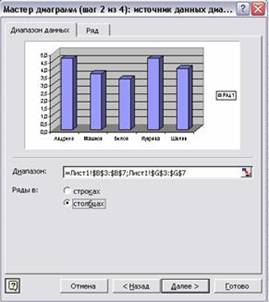
Диаграмма помещается на листе как отдельный объект, который можно перемещать, копировать, редактировать, используя диалоговые окна, вызванные с помощью контекстного меню в области диаграммы.

Тип диаграммы – изменение типа диаграммы.
Исходные данные – изменение исходных данных для диаграммы.
Параметры диаграммы – настройки отображения диаграммы.
Размещение – изменение параметров расположения диаграммы.
Объемный вид – настройки объемного отображения диаграммы.
Окно диаграммы – команда отображения диаграммы в отдельном окне.
Заключение
В заключение сделаем итог что мы прошли. Во-первых, мы узнали, что такое информация, на какие основные виды делится, какими свойствами обладает, а также узнали способ измерения и какие бывают производные единицы измерения информации. Во-вторых, из чего состоит его минимальный набор компонентов, а также рекомендуемый набор, узнали, что представляет из себя каждый компонент современного персонально компьютера. Ну и в конце разобрали как создать в Exel диаграмму для представления графических данных.
Список литературы
1. Гаврилов М.В. Информатика и информационные технологии: учебник / М.В. Гаврилов, В.А. Климов. – 2-е изд., испр. и под. –М.: Юрайт, 2012- 349с.
2. Немцова, Т.И. Практикум по информатике: учеб. пособие / Т.И. Немцова, Ю.В. Назарова. - М.: ИНФРА-М,2008г. - 288с.
3. Кравченя, Э.М. Компьютерная графика: учебное пособие / Э. М. Кравченя, Т. И. Абрагимович. - Минск: Новое знание, 2006г. - 248с.
4. Симонович, С. В. Информатика. Базовый курс [Текст] / С. В. Симонович. – СПб.: Питер, 2006. – 640с.